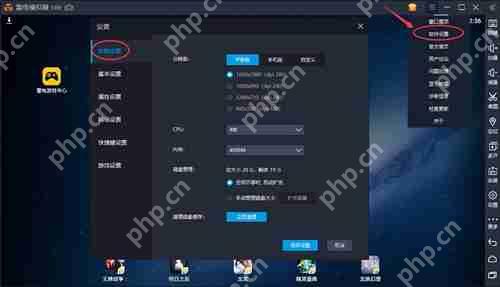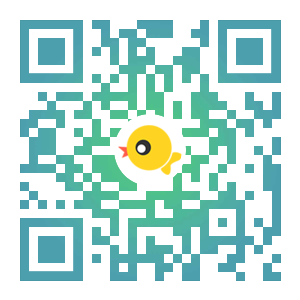电脑卡顿怎么处理?7个优化技巧,流畅如新
电脑卡顿可通过7个技巧优化:1 清理启动项以减少系统资源占用;2 卸载不常用软件并清理注册表;3
电脑卡顿可通过7个技巧优化:1.清理启动项以减少系统资源占用;2.卸载不常用软件并清理注册表;3.升级硬件如更换ssd或增加内存;4.定期运行磁盘碎片整理程序;5.更新显卡驱动提升性能;6.关闭windows视觉特效释放资源;7.重装系统彻底清除问题。卡顿原因包括软件膨胀、系统垃圾、病毒、驱动冲突等,判断软硬件问题可观察现象、检查资源占用、尝试重装系统或使用检测工具。固态硬盘(ssd)因读写速度快、随机访问好、抗震省电能显著提升速度,是有效优化方案。

电脑卡顿的原因很多,优化方案也因情况而异。本文提供7个优化技巧,希望能帮助你解决卡顿问题,让电脑流畅如新。
优化技巧:
清理启动项: 开机启动项过多会占用大量系统资源,导致开机慢、运行卡顿。使用任务管理器(Ctrl+Shift+Esc)的“启动”选项卡,禁用不必要的启动项。注意,禁用前最好了解一下每个启动项的作用,避免误禁影响正常使用。
卸载不常用软件: 电脑里堆积着不常用的软件,不仅占用硬盘空间,还会拖慢系统速度。在“控制面板”的“程序和功能”中卸载它们。别忘了清理注册表,可以使用CCleaner等工具。
升级硬件: 如果预算充足,升级硬件是最有效的提升电脑性能的方法。比如,将机械硬盘升级为固态硬盘(SSD),或者增加内存条。SSD能显著提升读写速度,增加内存能缓解内存不足导致的卡顿。
定期清理磁盘碎片: 磁盘碎片会降低硬盘读写效率。Windows自带磁盘碎片整理程序,定期运行可以提升电脑性能。在“此电脑”中右键点击磁盘,选择“属性”,然后选择“工具”选项卡,点击“优化”按钮。
更新显卡驱动: 显卡驱动过旧会导致游戏卡顿、画面异常等问题。定期更新显卡驱动可以提升游戏性能和稳定性。可以从显卡厂商的官网下载最新驱动,或者使用驱动精灵等工具自动更新。
关闭视觉特效: Windows的视觉特效虽然美观,但也会占用一定的系统资源。在“系统属性”的“高级”选项卡中,选择“性能”设置,然后选择“调整为最佳性能”,可以关闭大部分视觉特效,提升电脑运行速度。
重装系统: 如果以上方法都无法解决卡顿问题,那么重装系统可能是最后的选择。重装系统可以彻底清除电脑中的垃圾文件和错误设置,让电脑恢复到出厂设置状态。注意,重装系统前一定要备份重要数据。
电脑为什么会越用越卡?
电脑变卡是一个逐渐积累的过程。除了硬件老化,主要原因有:
软件膨胀: 软件体积越来越大,功能越来越多,对硬件的要求也越来越高。系统垃圾: 使用过程中会产生大量的临时文件、缓存文件、注册表垃圾等,这些垃圾文件会占用硬盘空间,降低系统性能。病毒和恶意软件: 病毒和恶意软件会占用系统资源,甚至破坏系统文件,导致电脑卡顿。驱动冲突: 不同硬件的驱动之间可能存在冲突,导致系统不稳定,出现卡顿现象。如何判断电脑卡顿是硬件问题还是软件问题?
判断电脑卡顿是硬件问题还是软件问题,可以尝试以下方法:
观察现象: 如果卡顿发生在特定程序或游戏中,可能是软件问题。如果卡顿是普遍性的,发生在任何操作中,可能是硬件问题。检查资源占用: 使用任务管理器查看CPU、内存、硬盘等资源的占用情况。如果某个资源占用率长期过高,可能是硬件瓶颈。尝试重装系统: 重装系统后,如果卡顿问题依然存在,那么很可能是硬件问题。使用硬件检测工具: 使用CPU-Z、GPU-Z等工具检测硬件的运行状态。如果发现硬件温度过高、频率异常等问题,可能是硬件故障。固态硬盘(SSD)真的能提升电脑速度吗?
是的,固态硬盘(SSD)相比传统机械硬盘(HDD)能显著提升电脑速度。原因如下:
读写速度更快: SSD的读写速度是HDD的数倍甚至数十倍。这意味着,安装在SSD上的操作系统和应用程序可以更快地启动和运行。随机访问速度更快: SSD的随机访问速度远快于HDD。这意味着,在打开多个文件或运行多个程序时,SSD的响应速度更快。抗震性更好: SSD没有机械部件,抗震性更好,不易损坏。更省电: SSD的功耗比HDD更低,可以延长笔记本电脑的电池续航时间。总结:将机械硬盘更换为固态硬盘是提升电脑速度最有效的方法之一。
菜鸟下载发布此文仅为传递信息,不代表菜鸟下载认同其观点或证实其描述。
相关文章
更多>>热门游戏
更多>>热点资讯
更多>>热门排行
更多>>- 类似寒冰怒斩的手游排行榜下载-有哪些好玩的类似寒冰怒斩的手机游戏排行榜
- 时空战神游戏版本排行榜-时空战神游戏合集-2023时空战神游戏版本推荐
- 一念江湖手游排行-一念江湖免费版/单机版/破解版-一念江湖版本大全
- 仙缘剑情手游排行榜-仙缘剑情手游下载-仙缘剑情游戏版本大全
- 枕上书缘排行榜下载大全-2023最好玩的枕上书缘前十名推荐
- 2023龙泣仙缘手游排行榜-龙泣仙缘手游2023排行榜前十名下载
- 口袋侠盗系列版本排行-口袋侠盗系列游戏有哪些版本-口袋侠盗系列游戏破解版
- 蜀山问情手游排行榜-蜀山问情手游下载-蜀山问情游戏版本大全
- 机甲学院手游2023排行榜前十名下载_好玩的机甲学院手游大全
- 征战龙庭手游排行榜-征战龙庭手游下载-征战龙庭游戏版本大全
- 盛世荣耀题材手游排行榜下载-有哪些好玩的盛世荣耀题材手机游戏推荐
- 铁胆三国题材手游排行榜下载-有哪些好玩的铁胆三国题材手机游戏推荐